Support
OCI와 MOS(My Oracle Support) 계정 연동, OCI의 일반 사용자에게 지원 요청(SR) 권한 할당 방법 (NEW)
Table of Contents
신규 사용자 MOS 등록 절차
- MOS (https://support.oracle.com/) 접속 후 아래와 같이 화면에 테넌시 Administrator의 E-mail 정보 주소 입력 후 아래 그림과 같이 진행하시면 됩니다.
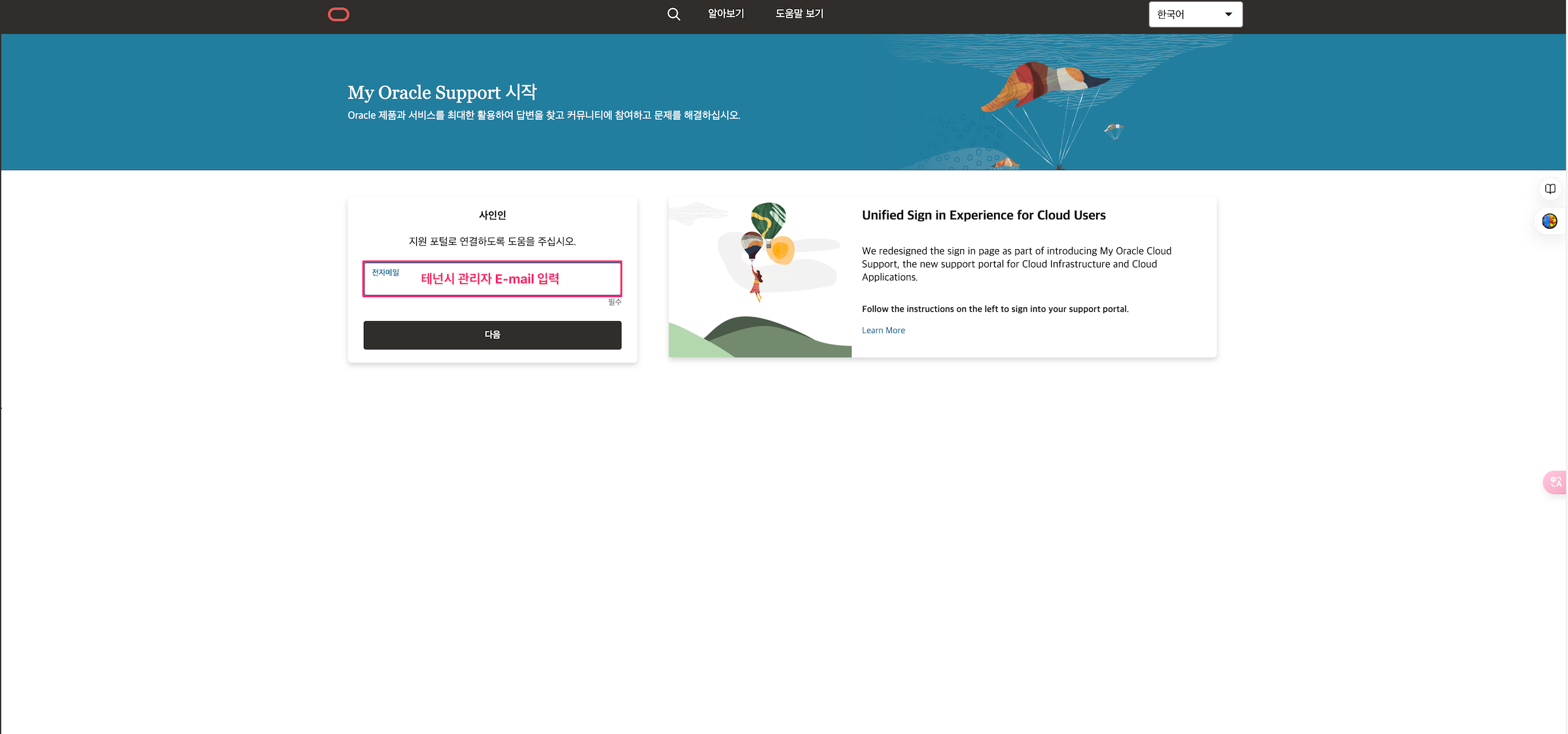
- 위 화면에서 “전자메일” 입력 화면에 Tenant 사용자 계정을 입력 합니다.
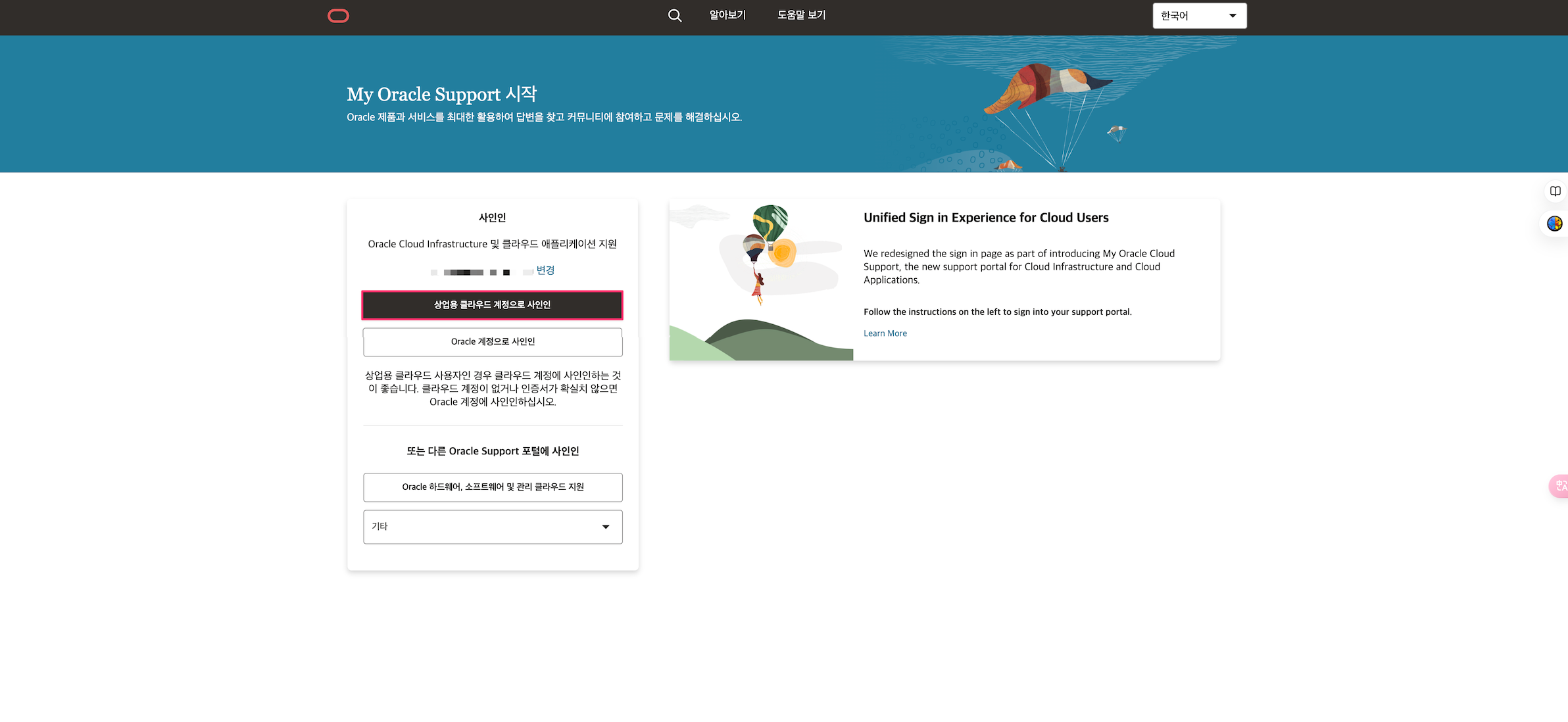
- 사용자 계정을 입력 한 이후에 위 화면과 같이 사인인을 위한 옵션이 나타 보여집니다. “상업용 클라우드 계정으로 사인인” 을 선택 합니다.
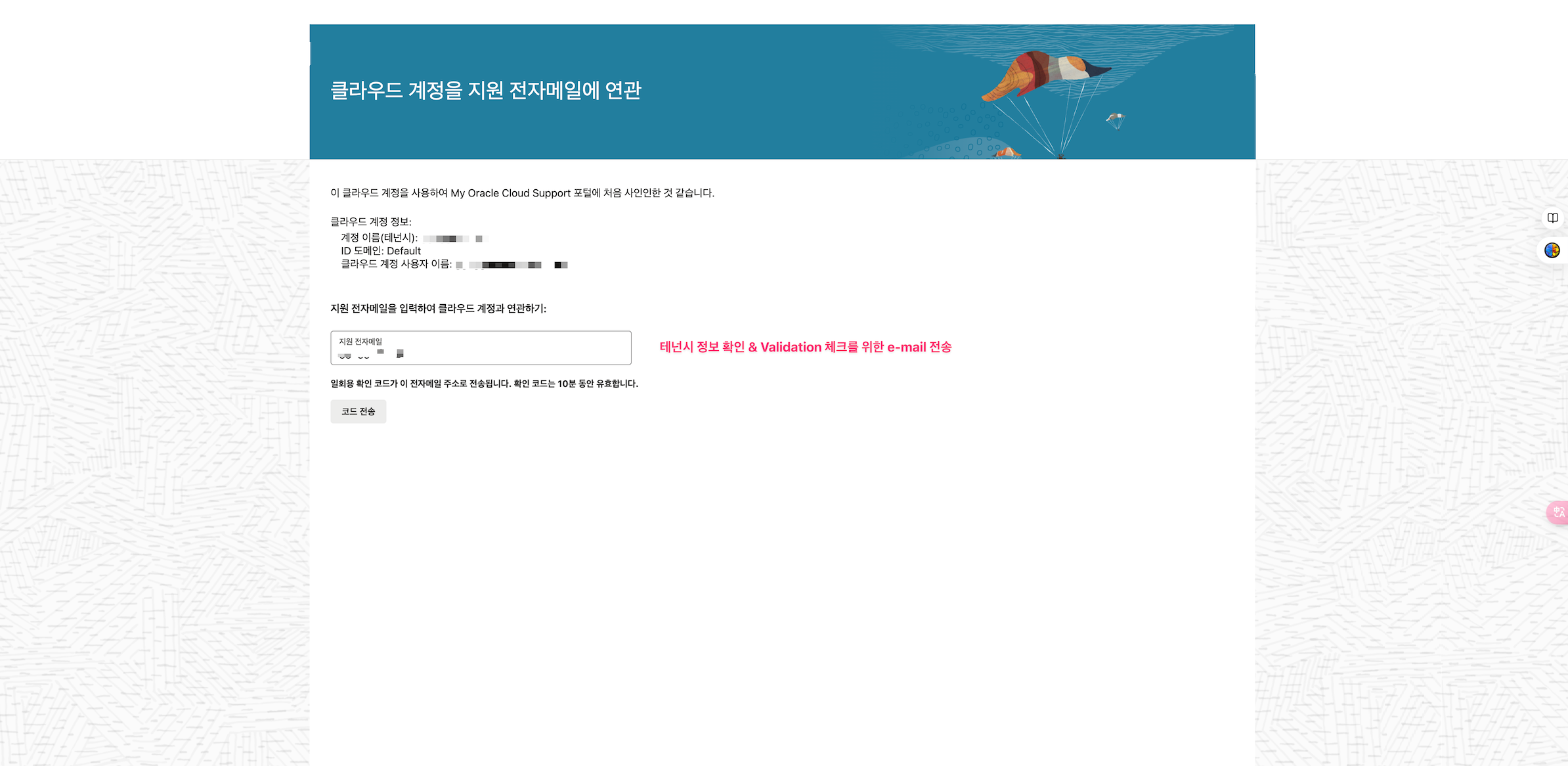
- 사인인을 하면 해당 입력한 계정 정보를 기준으로 확인된 테넌시 이름 , ID 도메인 , 클라우드 계정 사용자 이름의 정보를 확인 할 수 있습니다. 전자메일 validation을 위해서 위 “지원 전자메일” 에 정보를 입력합니다. 입력 후 코드전송을 클릭 합니다. 입력된 E-mail로 전자 메일이 시스템으로 부터 발송되며, 발송된 메일의 코드를 확인 합니다.
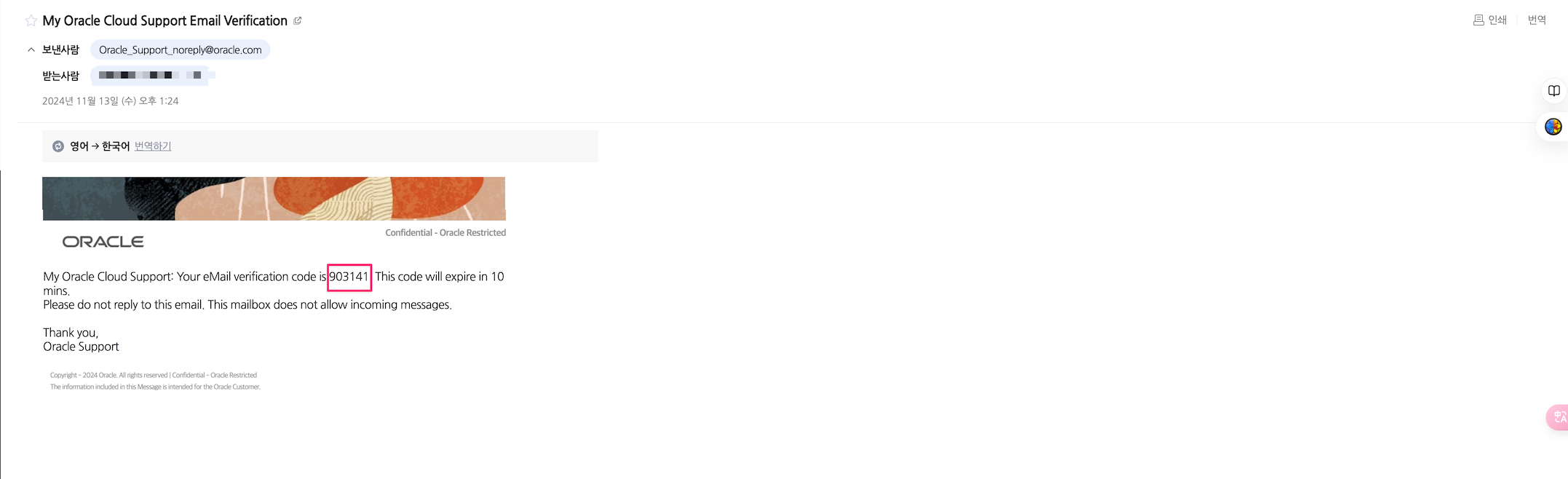
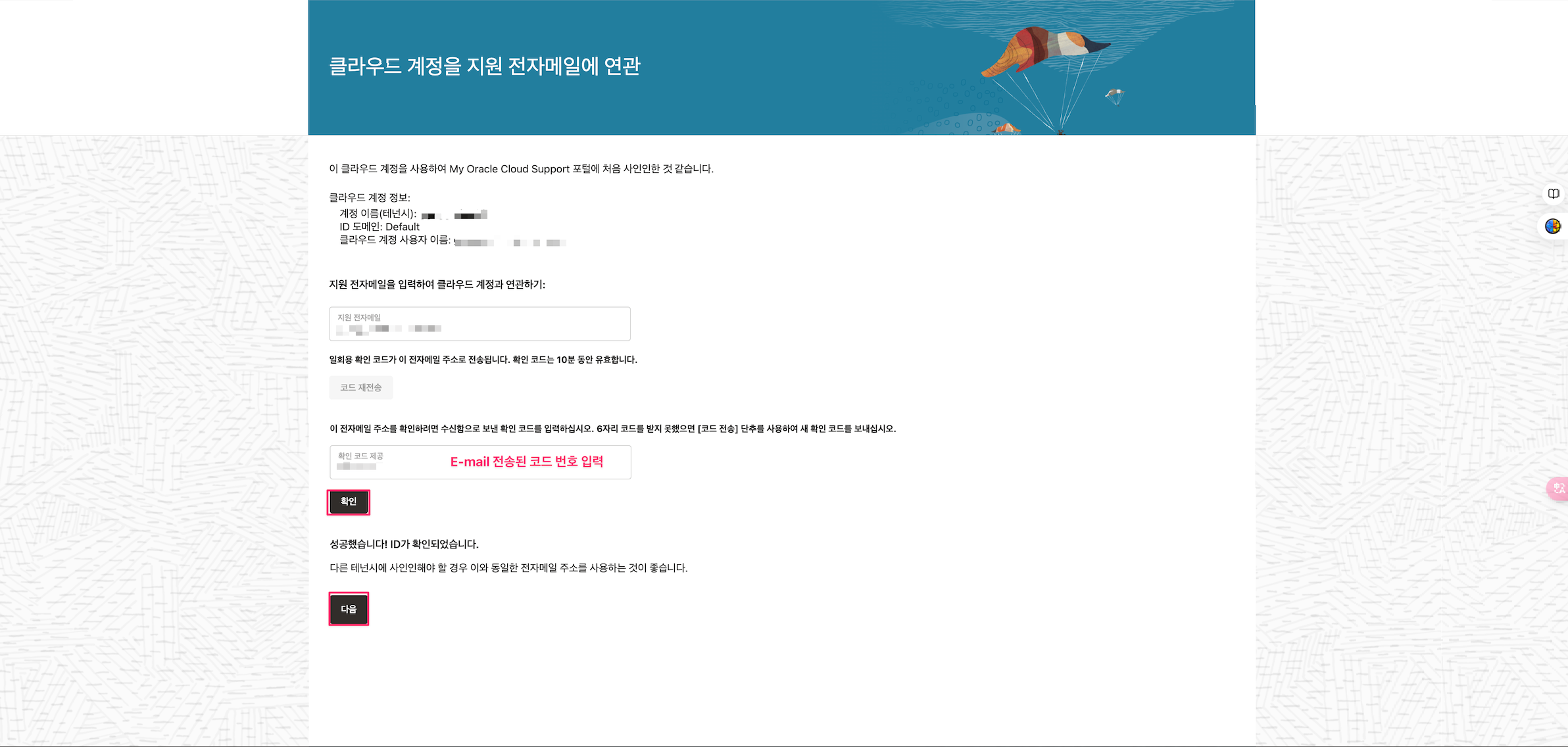
- E-mail 로 전달 받은 코드를 입력 후 확인 클릭 후 다음 버튼을 클릭 합니다.
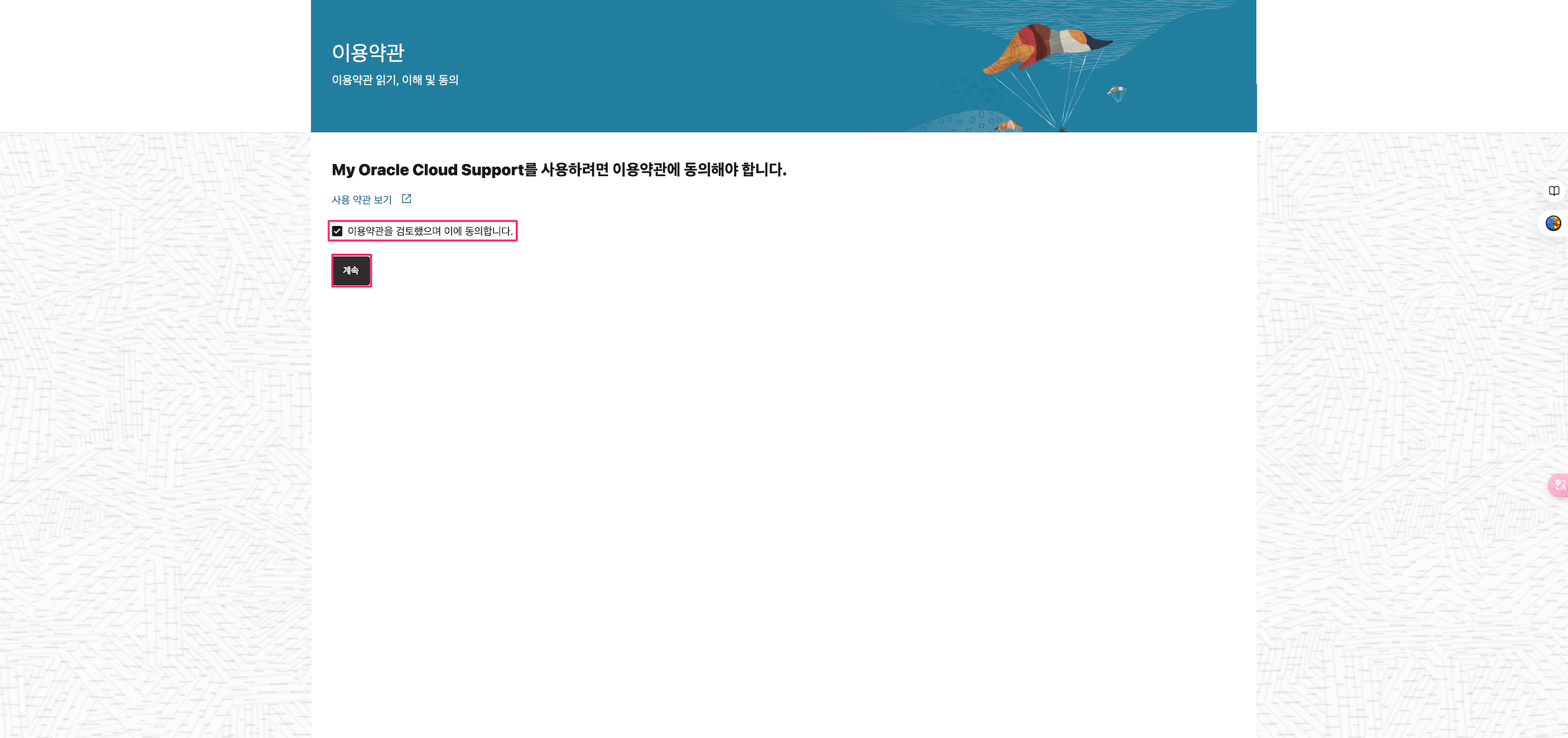
- 사용자 약관에 대한 내용에 대한 “이용약관을 검토” 체크 후 계속 클릭 합니다.
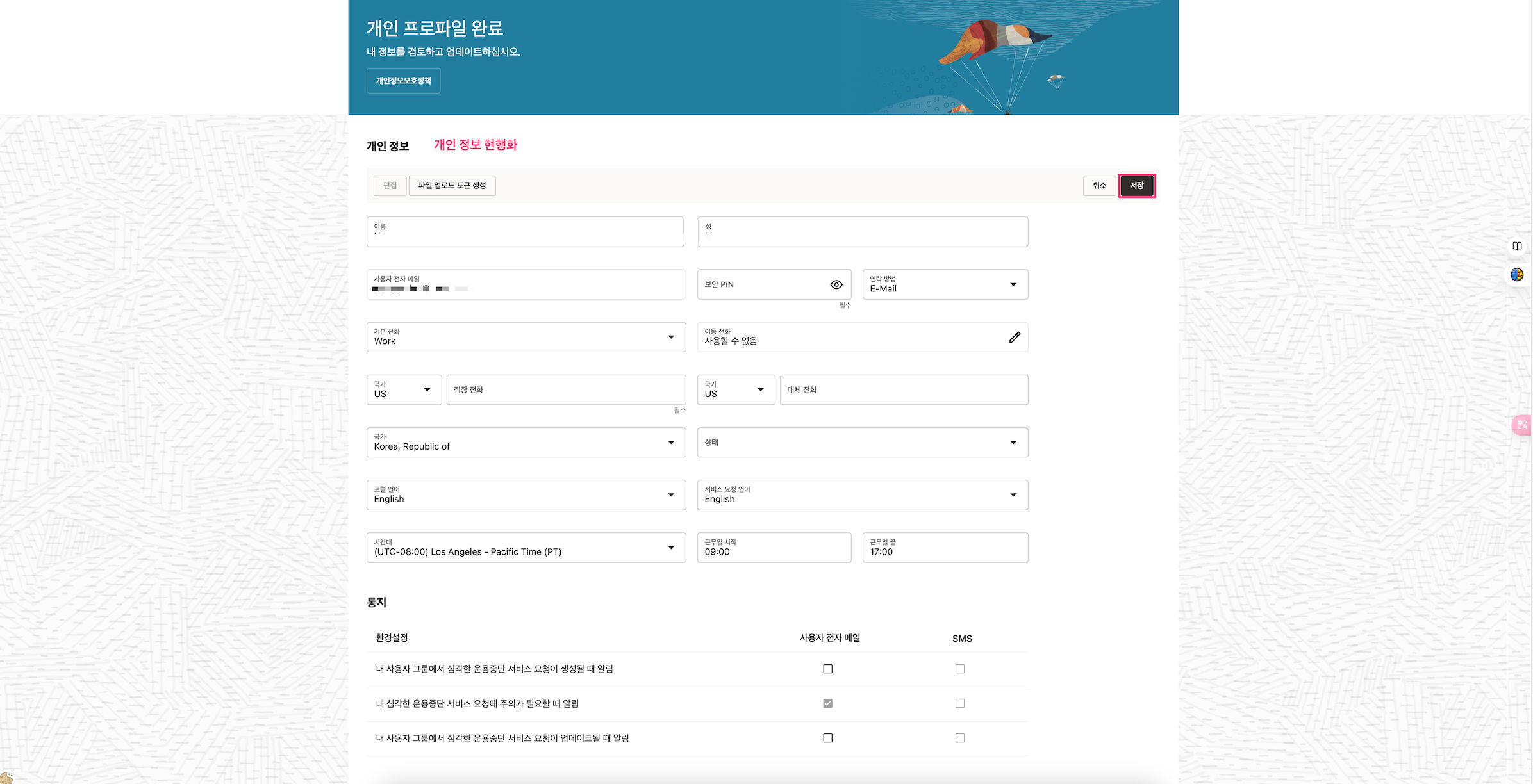
- 현재, 로그인 사용자의 개인 정보를 현행화 합니다. 국가, 이름, 전화번호, 시간대 등을 확인 후 저장 합니다.

- 개인 정보 현행화 이후 위 화면과 같이 SR을 생성 할 수 있는 화면이 보여집니다. 이후 사용자가 원하는 SR을 생성하면 됩니다.
MOS에 사용자 추가 (상업용 클라우드 계정 사용)
아래와 같이 신규 사용자를 추가하고 해당 사용자를 MOS에 등록하는 절차는 아래와 같습니다.
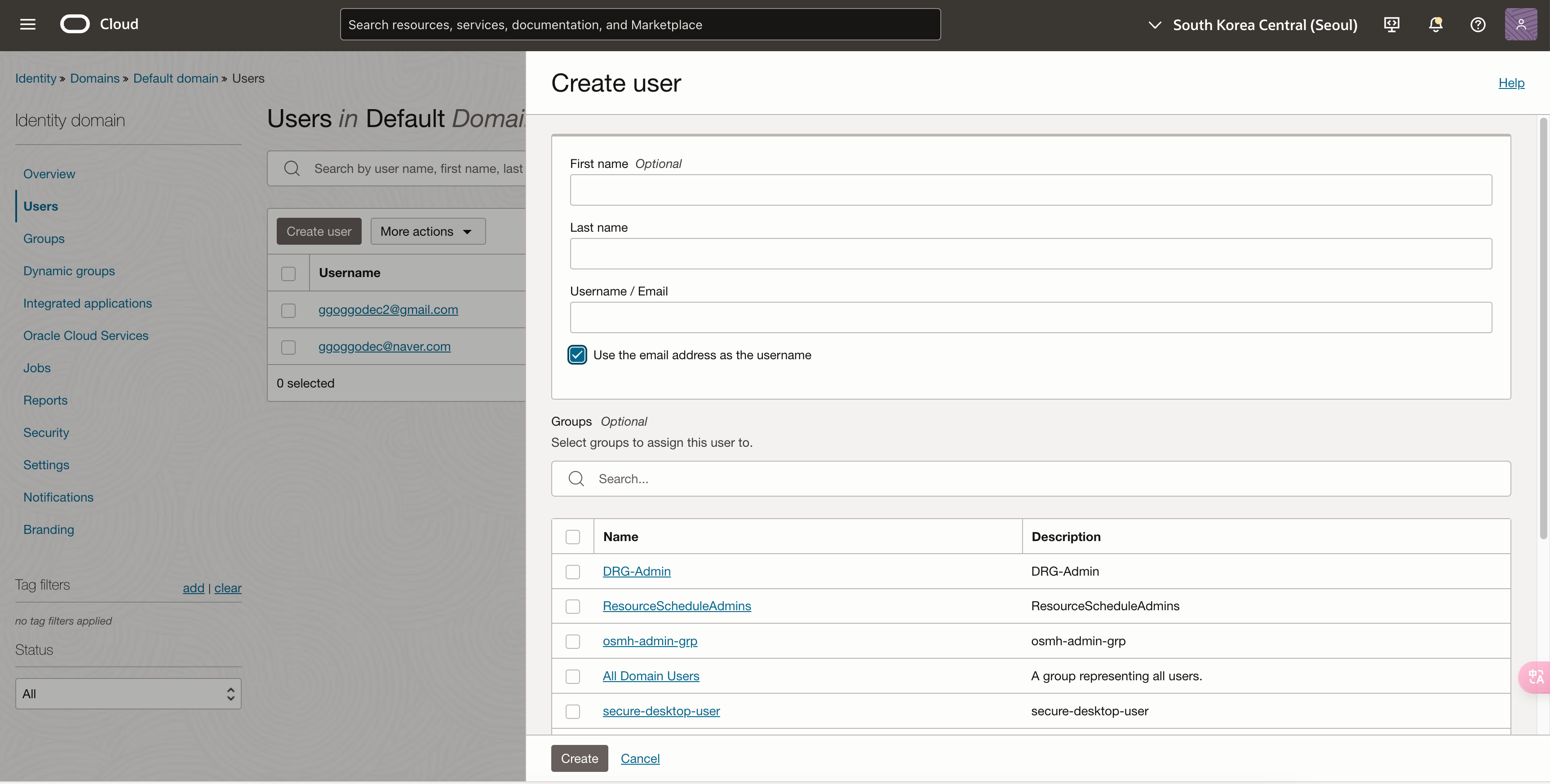
- 신규 사용자를 생성하고 MOS 등록 절차를 이전과 같이 동일하게 진행하면 SR 생성이 가능합니다.
MOS에 사용자 추가 (오라클 계정 사용)
오라클 계정으로 MOS에 로그인한 사용자가 특정 사용자 그룹(테넌시)에 권한을 신청하는 방법입니다.
로그인 후 우측 상단 “계정” 메뉴에서 “환경설정” 메뉴를 클릭합니다
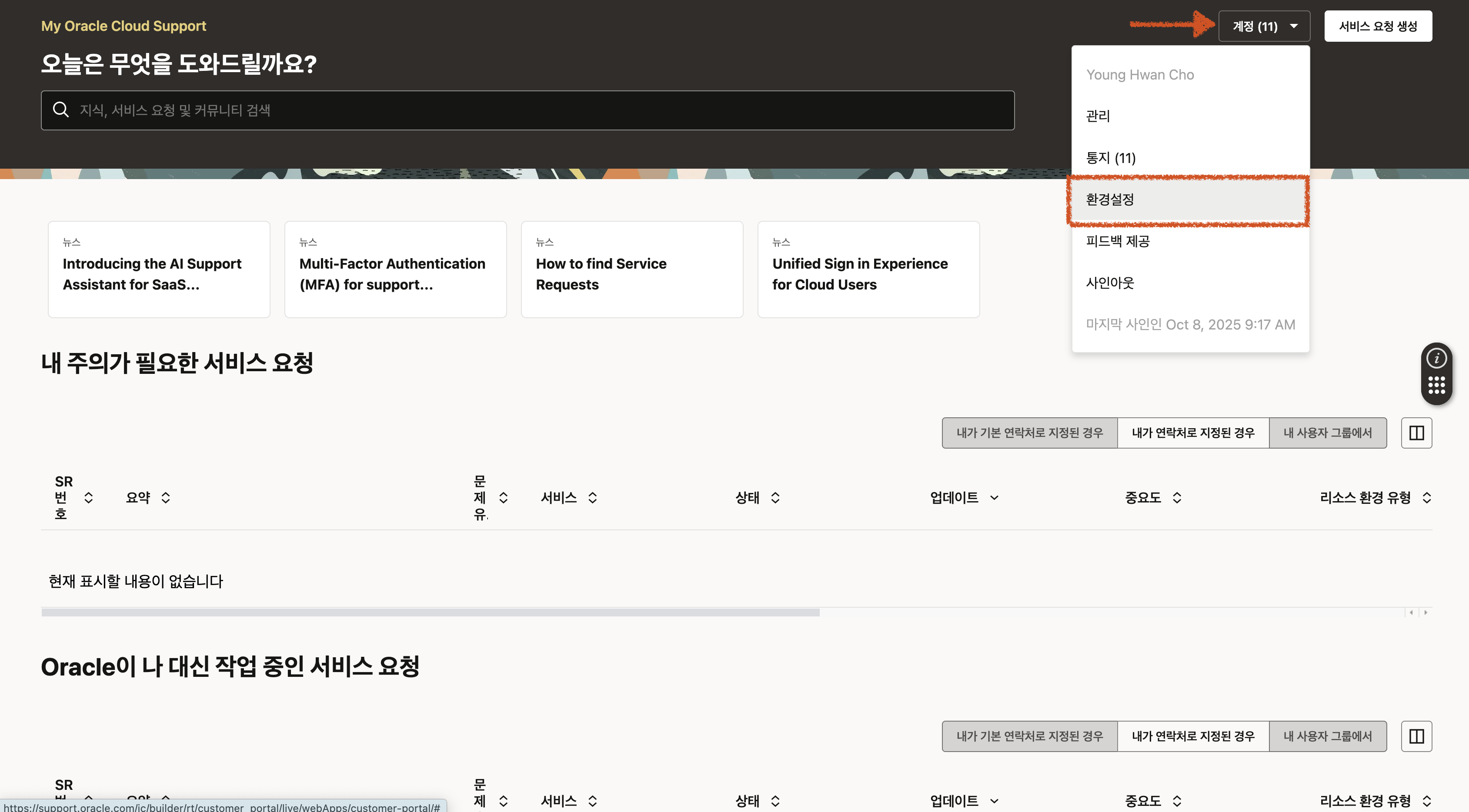
이동한 화면에서 “사용자 그룹” 탭을 클릭 후 “사용자 그룹에 대한 접근 요청” 을 클릭합니다.
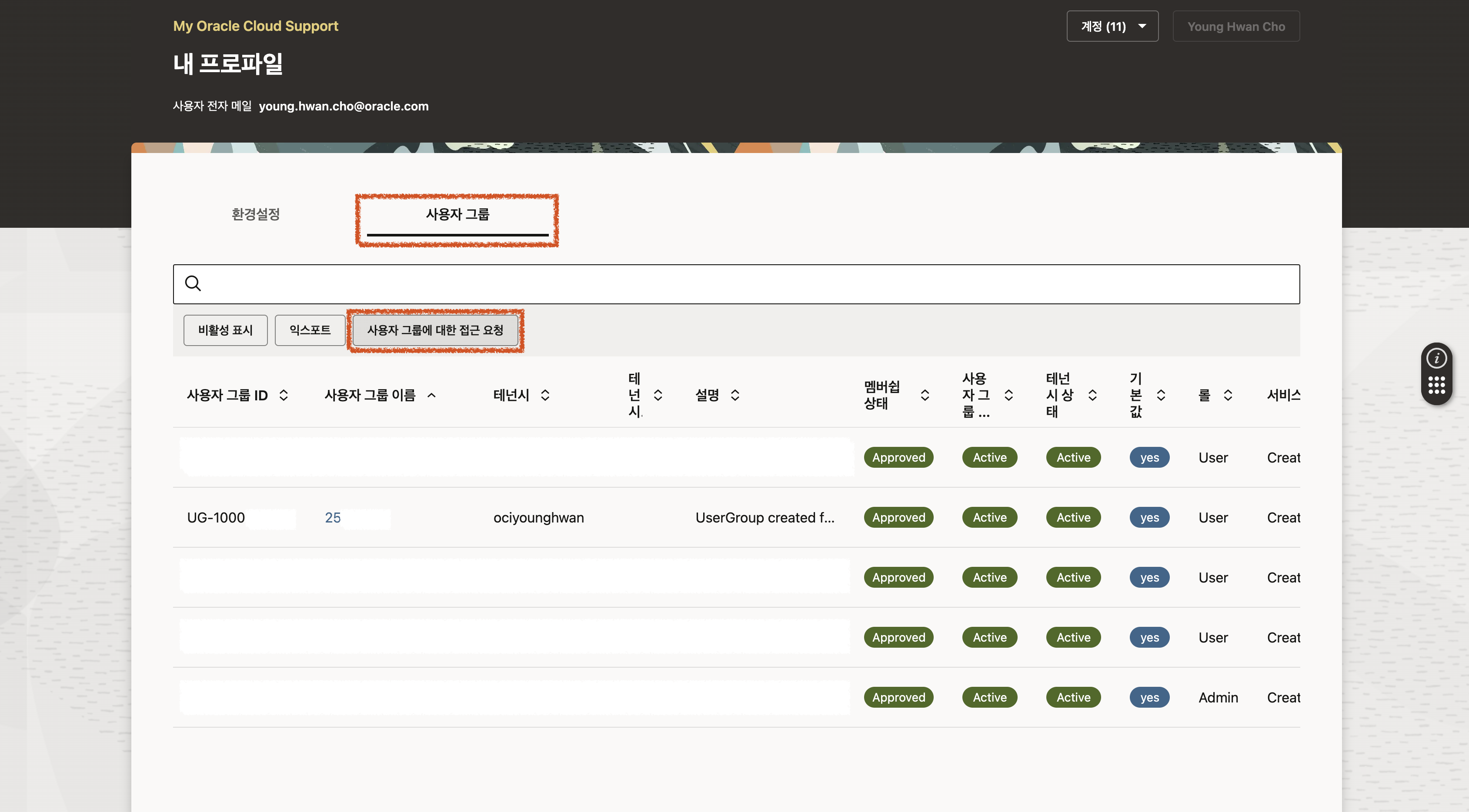
요청하고자 하는 그룹의 사용자 그룹 ID와 테넌시 명을 입력합니다. (해당 정보는 테넌시 관리자를 통해 확인 할 수 있습니다.)
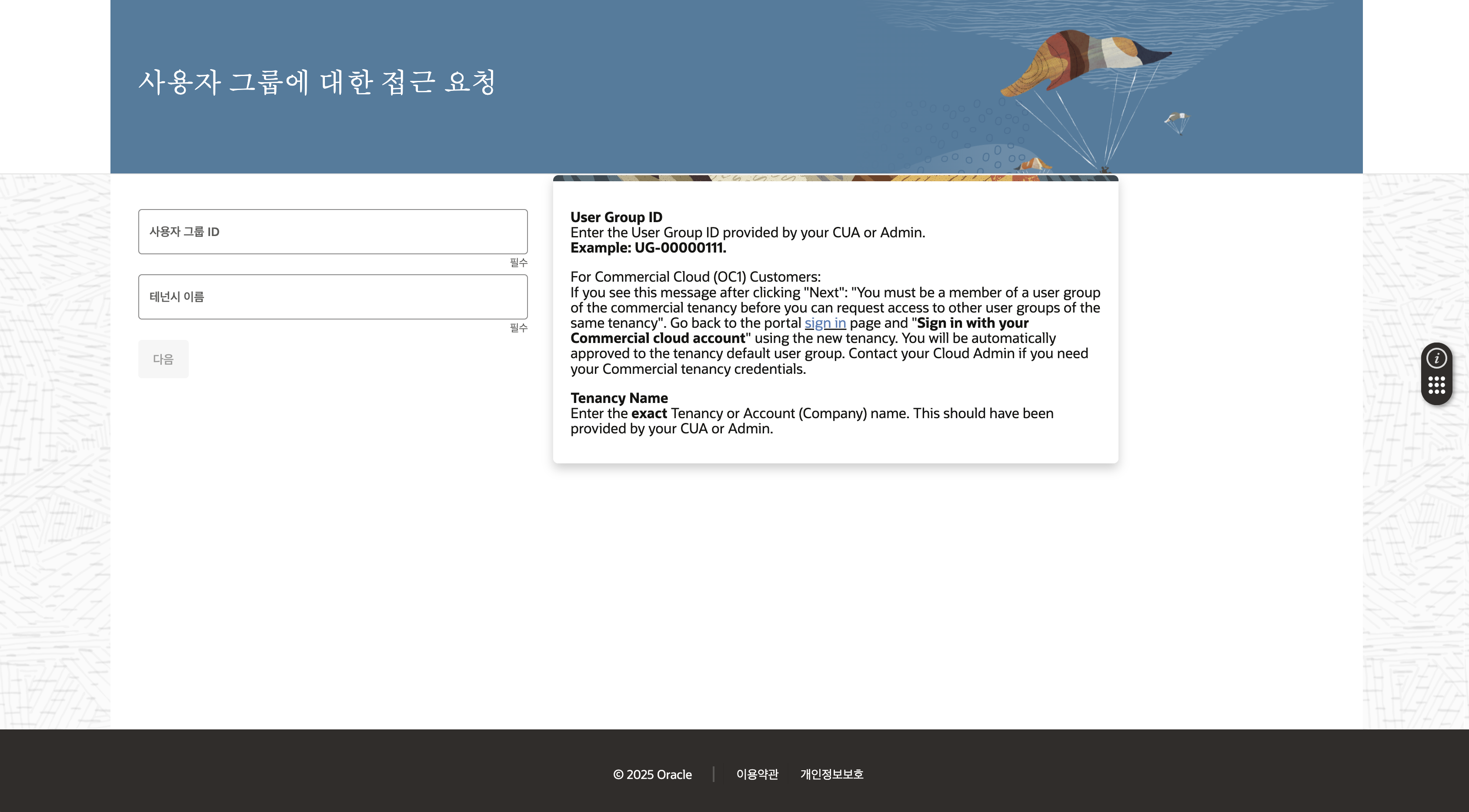
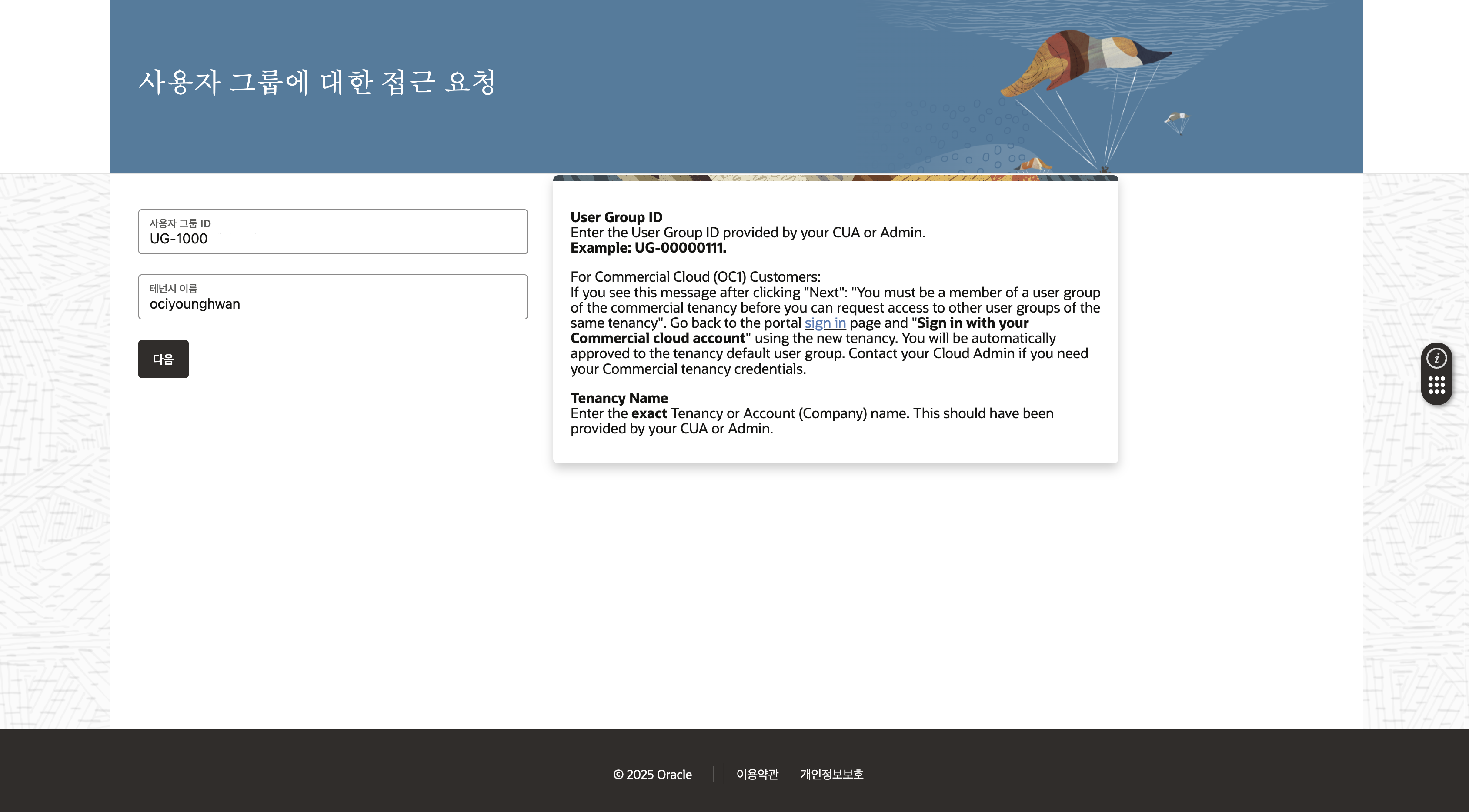
이 글은 개인적으로 얻은 지식과 경험을 작성한 글로 내용에 오류가 있을 수 있습니다. 또한 글 속의 의견은 개인적인 의견으로 특정 회사를 대변하지 않습니다.
GETTING-STARTED
oci support